Создание нового пользователя с привилегиями sudo в CentOS 8 [Краткое руководство]
Published on April 29, 2020
Введение
Команда sudo служит механизмом для предоставления прав администратора, которые обычно доступны только пользователю root user, для обычных пользователей. Из этого руководства вы узнаете, как создать нового пользователя с привилегиями sudo в CentOS 8 без изменения файла /etc/sudoers на вашем сервере. Если вы хотите настроить привилегии sudo для существующего пользователя CentOS, перейдите в шагу 3.
Шаг 1 — Выполнение входа на ваш сервер
Выполните вход через подключение SSH на ваш сервер как root user:
Используйте IP-адрес или имя хоста вашего сервера вместо your_server_ip_address выше.
Шаг 2 — Добавление нового пользователя в систему
Используйте команду adduser для добавления нового пользователя в вашей системе:
Обязательно замените sammy на имя пользователя, которое вы хотите использовать.
Воспользуйтесь командой passwd для обновления пароля нового пользователя:
Не забудьте заменить sammy на имя созданного вами пользователя. Вам будет предложено ввести новый пароль дважды:
Шаг 3 — Добавление пользователя в группу wheel
Воспользуйтесь командой usermod для добавления пользователя в группу wheel:
Шаг 4 — Тестирование доступа к sudo
Чтобы проверить, что новые разрешения sudo доступны, сначала нужно воспользоваться командой su для переключения с пользователя root user на новую учетную запись пользователя:
При первом использовании sudo в сеансе вам будет предложено ввести пароль учетной записи данного пользователя. Введите пароль, чтобы продолжить:
Примечание: это не запрос пароля root! Введите пароль пользователя с привилегиями sudo, а не пароль root.
Если ваш пользователь находится в соответствующей группе и вы ввели правильный пароль, команда с sudo будет запущена с правами root.
Заключение
Создание и удаление пользователей в CentOS 7
После создания нового сервера Linux основными задачами, которые необходимо выполнить, являются создание и удаление пользователей. Сначала на новом сервере есть только стандартная учетная запись root. Этот пользователь обладает привилегиями администратора, потому использовать root на регулярной основе опасно – все команды, запущенные через root, влияют на всю файловую систему сервера.
Потому для выполнения рутинных задач лучше создать непривилегированного пользователя. Кроме того, нужно создать дополнительные учетные записи для каждого пользователя, который должен иметь доступ к серверу (это в первую очередь необходимо для того, чтобы иметь возможность контролировать и управлять ими). При помощи инструмента sudo можно расширить привилегии любого пользователя до административных. Данное руководство охватывает создание и удаление учетных записей пользователей на сервере CentOS 7, а также передачу привилегий sudo.
Создание пользователей
Если текущим пользователем является root, для создания нового пользователя введите команду:
Если же текущим является пользователь с привилегиями sudo (об этом – в следующем разделе), запустите следующую команду, которая создаст новую учетную запись:
sudo adduser username
Затем нужно установить пароль для нового пользователя. Для этого используйте команду passwd.
Примечание: Не забудьте добавить Sudo в начале команды, если текущим является пользователь с расширенными привилегиями.
Пароль нужно будет ввести повторно, чтобы подтвердить его. Готово! Теперь новая учетная запись пользователя настроена и готова к использованию.
Передача привилегий Sudo
Если новому пользователю нужно иметь возможность выполнять команды с правами root, нужно предоставить ему доступ к sudo.
Для этого нужно добавить пользователя в группу wheel (все пользователи, помещенные в эту группу, могут пользоваться sudo) с помощью команды gpasswd. Это самый безопасный и простой способ управления правами sudo.
Итак, если текущим является root, введите:
Если текущим является пользователь с привилегиями sudo:
Теперь новый пользователь имеет возможность запускать команды с правами администратора. Для этого нужно просто начинать команду с sudo:
При этом будет предложено ввести пароль учётной записи текущего пользователя, после чего команда будет выполнена с расширенными привилегиями.
Управление пользователями с привилегиями Sudo
Команда gpasswd позволяет добавлять пользователей в группу (например, wheel) и удалять их из группы, но при этом команда не показывает, какие пользователи состоят в группе. Чтобы узнать, какие пользователи состоят в группе wheel, используйте функцию lid. Как правило, lid используется для того чтобы просмотреть группы, в которых состоит определенный пользователь, но флаг –g способен обратить действие команды, и тогда она покажет, какие пользователи состоят в определенной группе.
На экране появится список пользователей, которые принадлежат этой группе. Таким образом, эта команда способна подтвердить, что предыдущие команды были выполнены успешно, и что нужные пользователи имеют расширенные привилегии.
Удаление пользователей
Все ненужные учетные записи рекомендуется удалять. Для этого существуют следующие команды.
Чтобы удалить пользователя, но сохранить все его файлы, запустите как root:
Чтобы удалить домашний каталог вместе с учетной записью пользователя, введите как root:
Примечание: если текущим является пользователь с привилегиями sudo, внесите команду sudo в начало строки.
Обе вышеприведенные команды удаляют пользователя изо всех групп, в которых он состоял (например, из группы wheel). Если в будущем в системе появится пользователь с таким же именем, его нужно будет повторно добавить в группу wheel, чтобы предоставить ему привилегии sudo.
Итоги
Эффективное управление пользователями позволяет разделить пользователей на группы и предоставить им доступ в необходимых пределах. Теперь можно перейти к установке на сервер CentOS 7 любого нужного программного обеспечения, например, программных групп LAMP или LEMP.
Создание пользователя с правами root на CentOS 7
Сейчас читают:
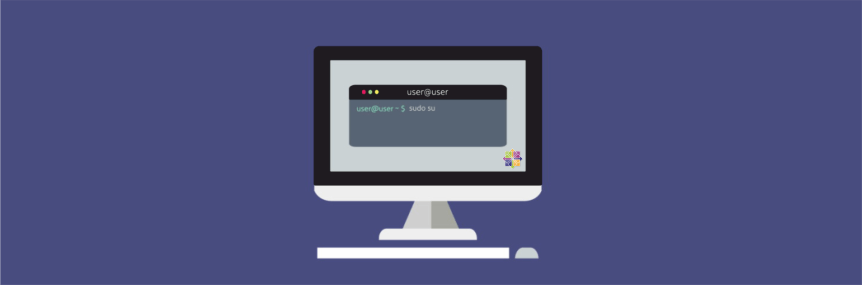
При первом запуске Linux доступна только учётная запись ROOT-пользователя с «безграничными» привилегиями. Она нужна для администрирования системы и работы со специализированным ПО.
С учётной записи суперпользователя также можно решать и повседневные задачи, но этого не рекомендуется делать из соображений безопасности. Ведь любые вредоносные процессы, запущенные с правами ROOT, могут нанести вред Linux. Чаще всего случаются следующие ситуации:
Поэтому решать повседневные задачи рекомендуется с обычной учётной записи. Её права распространяются на общедоступные команды и некоторые пользовательские каталоги, а это значит, что случайно нарушить работу системы не получится. О том, как создать пользователя в CentOS и расширить его права для доступа к утилите «sudo», будет рассказано в данной инструкции.
Добавление пользователя
Зарегистрировать учётную запись в системе можно с помощью следующего алгоритма:
Вместо «username» в примерах нужно вводить желаемое имя пользователя.
С помощью приведённой команды можно также задать пароль ROOT или любому другому пользователю.
Новая учётная запись зарегистрирована, но её права доступа на данном этапе существенно ограничены. Нужно добавить пользователя в группу «Wheel», чтобы получить возможность выполнять команды от имени администратора (ROOT), вводя перед командой слово «sudo».
Как добавить пользователя в группу администраторов Wheel
Дать права пользователю в CentOS для доступа к утилите «sudo» можно следующей командой:
Для переключения учётной записи в терминале нужно ввести:
Если установлено графическое окружение, то для смены учётной записи необходимо завершить сессию и заново выполнить вход, используя новое имя и пароль.
Проверка работы утилиты «sudo»
Уже на данном этапе создание пользователя с правами ROOT закончено. Остаётся только убедиться, действительно ли новый пользователь обладает привилегиями администратора. Для этого нужно войти в созданную учётную запись CentOS и попробовать выполнить команду, требующую прав администратора. Например, попытаться просмотреть файлы в директории ROOT-пользователя:
В случае успеха появится поле ввода пароля. После аутентификации будут отображены все файлы, находящиеся в запрошенном каталоге.

Начни экономить на хостинге сейчас — 14 дней бесплатно!
Как создать пользователя с root-правами в CentOS
Введение
Команда sudo (которая расшифровывается как “substitute user and do” – “подменить пользователя и выполнить”) позволяет пользователю выполнять административные команды, которые обычно доступны только для пользователей с правами root (или суперпользователей). Следуя данной инструкции, вы легко научитесь создавать пользователей, которые смогут выполнять подобные команды, – и при этом вам не нужно будет изменять файлы настроек sudoers. Если вы собираетесь дать права sudo уже существующему пользователю, пропустите первые два шага и начните сразу с третьего.
Шаг 1
Залогиньтесь на свой сервер в качестве root-пользователя.
Шаг 2
Выполните команду adduser для того, чтобы создать в системе нового пользователя.
(вместо username напишите имя, которое вы хотите присвоить новому пользователю)
Используйте команду passwd для того, чтобы назначить пароль для созданного пользователя:
Задайте и подтвердите новый пароль в командной строке. Настоятельно рекомендую придумать сложный пароль!
Шаг 3
Введите команду usermod для того, чтобы добавить пользователя в группу wheel.
В данной группе все пользователи по умолчанию обладают возможностью использовать команду sudo.
Шаг 4
Проверьте, обладает ли новый пользователь sudo-правами. Для этого:
Если пользователь в правильной группе, и вы правильно ввели пароль, то команда, которую вы запросили, будет выполнена с административными привилегиями.
Создание пользователя sudo в CentOS
Команда sudo – это механизм передачи обычным системным пользователям привилегий администратора. Как правило, такие привилегии доступны только пользователю root. Данное руководство поможет быстро создать нового пользователя с доступом к sudo в системе CentOS. При этом даже не придётся редактировать файл sudoers.
Примечание: Чтобы передать права sudo уже существующему пользователю, перейдите к разделу 2.
1: Создание пользователя
Войдите на сервер как пользователь root:
Используйте команду adduser, чтобы добавить нового пользователя в систему.
Чтобы выбрать более надёжный пароль, используйте команду:
Введите и подтвердите пароль пользователя:
Set password prompts:
Changing password for user username.
New password:
Retype new password:
passwd: all authentication tokens updated successfully.
2: Группа wheel
Используйте команду usermod, чтобы добавить пользователя в группу wheel:
В системе CentOS все пользователи, состоящие в группе wheel, имеют права sudo.
3: Тестирование настроек sudo
Перейдите в сессию нового системного пользователя:
Теперь попробуйте запустить любую команду, добавив перед ней sudo.
К примеру, чтобы просмотреть содержимое каталога /root, нужно выполнить:
При первом запуске sudo система запросит пароль текущей учётной записи.
[sudo] password for username:
После этого команда будет выполнена с правами администратора.
Примечание: Более подробную информацию об управлении пользователями можно найти в руководстве «Создание и удаление пользователей CentOS 7».
